连接水星路由器wifi成功但上不了网如何办?
在本文中,Hong Ge主要介绍了无法连接到Mercury路由器的wifi信号的手机,笔记本电脑和其他无线设备的解决方案。
注意:
请注意,本文引入的问题是无线设备(例如手机和笔记本电脑)无法连接到路由器的无线wifi信号。这不是在连接到wifi信号后无法访问Internet的解决方案。
如果您现在遇到的问题是连接到Mercury路由器的wifi信号后无法上网。有关此问题的解决方案,请阅读Hong兄弟的另一篇教程:
如果我成功连接到Mercury路由器wifi但无法连接到Internet,该怎么办?

一、无线wifi密码错误
当您的手机或笔记本电脑无法连接到特定的wifi信号时。洪弟兄认为,您应该检查的第一件事是连接到无线wifi信号时输入的wifi密码是否正确?
如果您使用的wifi密码错误,肯定会导致您的手机或笔记本电脑无法连接到此wifi信号。
检查方法也非常简单。当手机连接到wifi时,如果密码输入错误,则会在页面上给出相关的提示信息,如下图所示。
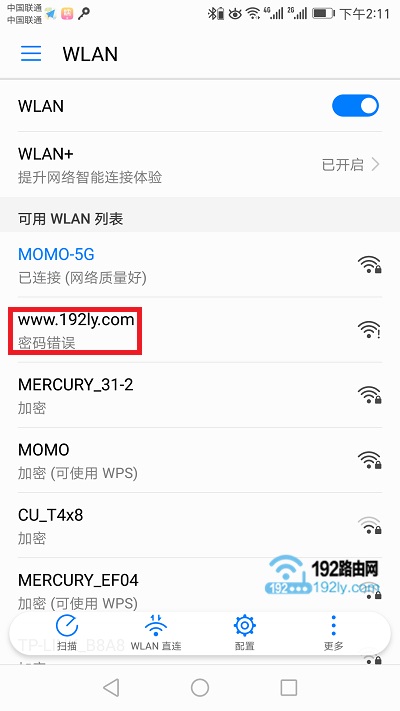
检查连接到wifi时输入的密码是否正确?
如果您在家中有计算机,请使用网络电缆连接计算机和路由器。连接成功后,在浏览器中打开并登录路由器的管理页面,即可查看路由器的wifi密码,如下图所示。
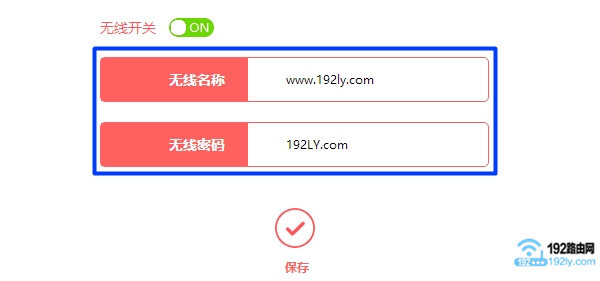

登录到路由器管理页面并检查正确的wifi密码二、 wifi缓存问题
几乎所有的手机,笔记本电脑,平板电脑和其他无线设备在连接到某个无线wifi信号后都会自动保存wifi名称和密码,并且将来可以自动连接它们,而无需我们手动输入每个时间wifi密码。
这种自动保存无线设备的wifi名称和密码的功能也容易引起问题,如下所示:
如果更改了路由器中的wifi密码,则保存在手机,笔记本电脑等无线设备中的wifi密码仍然是旧密码。
手机,笔记本电脑和其他无线设备仍将使用旧的wifi密码进行连接,并且会出现无法连接wifi信号的问题。
解决方案:
1、删除保存在手机或笔记本电脑中的wifi密码,然后重新连接wifi信号,输入新的wifi密码,即可连接。
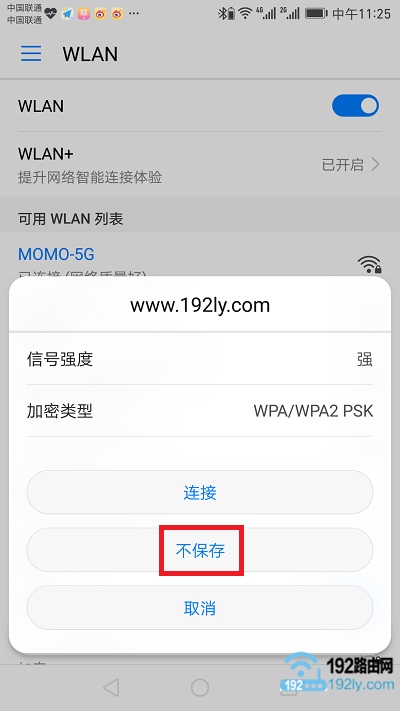
删除wifi缓存
如果您不知道如何删除保存在手机或笔记本电脑中的wifi记录信息,可以单击以阅读以下教程,以了解具体的操作方法。
2、还有另一种解决无线wifi缓存问题的方法。也就是说,您使用计算机登录路由器的管理页面,然后修改wifi信号的名称。修改完成后,手机和计算机即可连接到该新wifi。
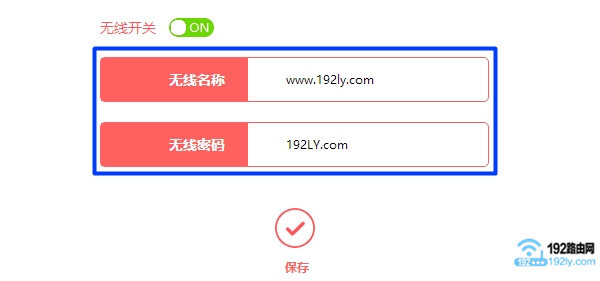
重新修改wifi名称三、路由器限制了连接
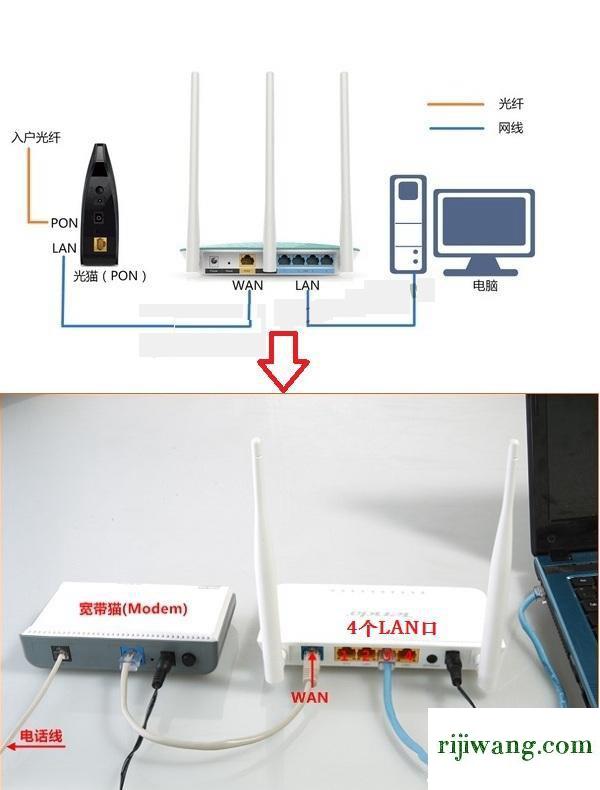
无线路由器中有许,可用于限制手机和笔记本电脑连接到wifi信号以访问Internet。如果您的手机或笔记本电脑受到路由器的连接限制,则它必须无法连接到路由器的wifi信号。
对于新版本的Mercury路由器,您可以检查“连接的设备”,“父母控制”和“行为管理”的功能。如下所示。
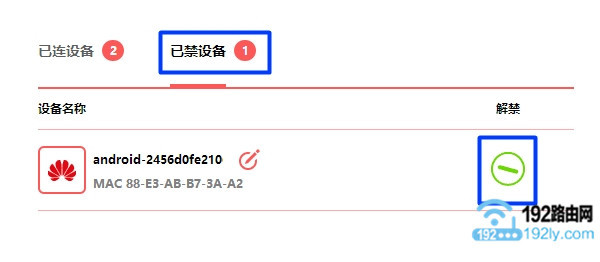
取消禁止的设备
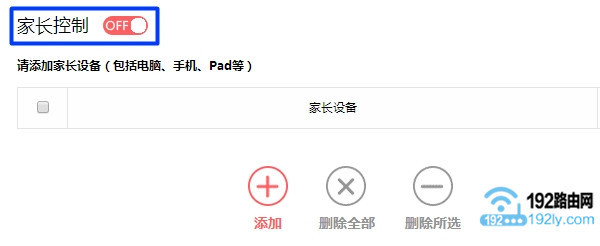
关闭家长控制功能
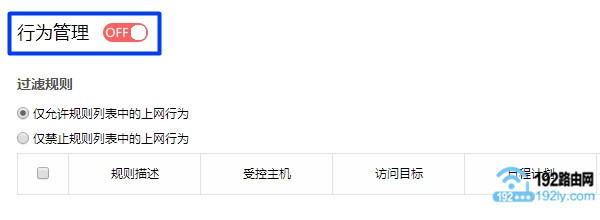
关闭行为管理功能四、路由器问题
我必须承认某些路由器的质量不是很好。长期操作或其他原因会导致手机和笔记本电脑无法连接到wifi信号的问题。
解决方案:
1、关闭电源并重新启动
首先拔下Mercury路由器的电源,等待几分钟,然后打开电源,然后进行测试,即可连接到wifi信号。
2、重置路由器

如果您尝试了所有上述方法,则您的手机和笔记本电脑仍无法连接到此Mercury路由器的wifi信号。
然后,Hong Brother建议您首先将Mercury路由器恢复为出厂设置,然后将其重置为联机状态,并重置无线wifi名称和密码。
如果您不知道如何将新版本的Mercury路由器恢复为出厂设置,则可以单击下面的文章链接以查看详细步骤。
如何还原新版本的Mercury路由器的出厂设置?
恢复出厂设置后,您可以参考以下教程来重置Internet以及重置无线名称和密码的方法:
新的Mercury路由器设置教程(PC版)
水星路由器的应用设置方法
使用移动浏览器设置Mercury路由器的Internet访问方法
相关文章:
水星路由器如何限制他人的互联网速度?
水星路由器wifi密码设置教程
水星路由器官方应用下载
Mercury路由器如何防止他人摩擦Internet?
友善提醒:
视频教程已!点击我观看
本文来自本站,转载请注明本文网址:
http://www.pc-fly.com/a/tongxingongju/article-366397-1.html
……